Como colocar a localização para Uber? Local de partida manual
O Uber, uma das maiores empresas de transporte do mundo, revolucionou a maneira como nos deslocamos diariamente, proporcionando uma conexão eficiente entre motoristas e passageiros em incontáveis deslocamentos ao redor do globo. Se você é um usuário frequente, provavelmente já se perguntou como tornar suas solicitações de corrida mais rápidas e convenientes. É aqui que entram os recursos de salvar locais no aplicativo.
Neste artigo, você aprenderá como salvar locais como sua casa, trabalho ou qualquer outro destino frequentemente visitado, e como usar esses locais salvos para iniciar corridas rapidamente, eliminando a necessidade de digitar endereços repetidamente. Vamos explorar todas as funcionalidades que o Uber oferece para tornar sua vida mais simples.
Salvando Locais no Uber
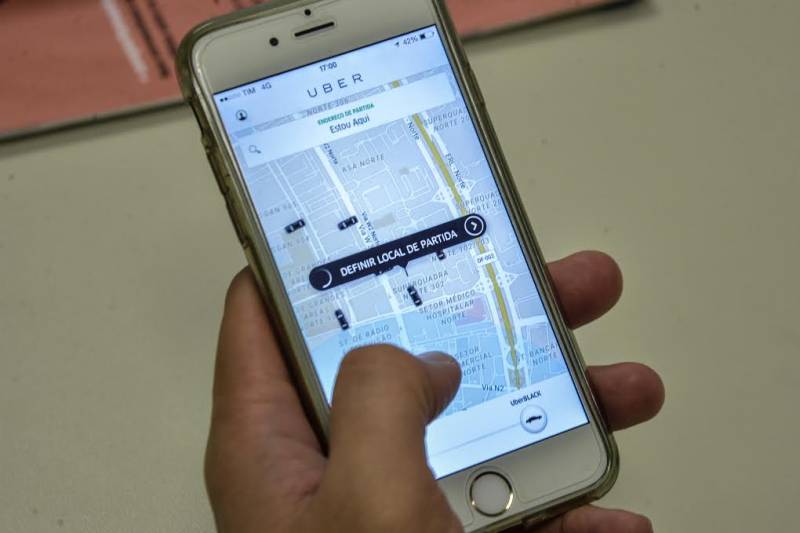
O Uber oferece a você a opção de salvar locais específicos, como sua casa e trabalho, para facilitar suas solicitações de corrida. Aqui estão os passos para salvar locais no aplicativo:
- Abra o aplicativo do Uber e toque no ícone de hambúrguer localizado na parte superior esquerda da tela para abrir o menu principal.
- Toque na opção “Configurações”.
- Escolha entre “Adicionar casa” ou “Adicionar trabalho”, dependendo do local que deseja salvar.
- Insira o endereço correspondente ou selecione um endereço já listado.
- Você adicionou com sucesso sua casa ou trabalho aos favoritos!
Excluindo Locais Salvos
Se você desejar remover locais salvos, o Uber também oferece uma maneira simples de fazer isso:
- Abra o aplicativo do Uber e toque no ícone de hambúrguer no menu principal.
- Vá para “Configurações”.
- No caso de dispositivos Android, toque na opção “Excluir” ao lado de “Casa” ou “Trabalho”. No iOS, arraste o dedo da direita para a esquerda sobre o endereço que deseja excluir e toque em “Apagar”.
- Você excluiu com sucesso sua casa ou trabalho dos locais salvos!
Adicionando Qualquer Destino aos Locais Salvos
Além de salvar sua casa e trabalho, você também pode adicionar qualquer destino que desejar aos seus locais salvos. Isso pode ser útil para destinos frequentes, como shoppings, restaurantes ou academias. No entanto, tenha em mente que salvar um local após a corrida pode ser menos preciso, já que erros de localização podem ocorrer mais facilmente. Aqui estão os passos:
- Abra o aplicativo do Uber e toque no ícone de hambúrguer no menu principal.
- Vá para “Configurações”.
- Toque em “Mais locais salvos”.
- Toque em “Adicionar local salvo”.
- Insira o endereço desejado ou escolha um da lista.
- Digite um nome de referência para o local, como “pet-shop” ou “lavanderia”.
- Toque em “Salvar Local”.
- Você adicionou com sucesso um local qualquer aos seus locais salvos!
Excluindo Locais Salvos Adicionais
Se você precisar remover um local qualquer dos seus locais salvos, siga estas etapas:
- Abra o aplicativo do Uber e toque no ícone de hambúrguer no menu principal.
- Vá para “Configurações”.
- Em “Mais locais salvos”, toque no ícone de três pontos ao lado do nome do local e selecione a opção “Excluir” (para dispositivos Android) ou toque no local salvo e, no menu de edição, selecione “Excluir” (para iOS).
- Você excluiu com sucesso um local salvo adicional!
Como Usar Locais Salvos
Agora que você aprendeu a gerenciar seus locais salvos, vamos explorar como usá-los para facilitar suas solicitações de corrida:
- Abra o aplicativo do Uber e toque no campo “Para onde?” na tela principal.
- Toque em “Locais salvos”.
- Escolha o local salvo para onde deseja ir. O aplicativo traçará automaticamente uma rota a partir de sua localização atual, eliminando a necessidade de digitar o endereço.
Conclusão
Salvar e usar locais no Uber é uma maneira conveniente de agilizar suas solicitações de corrida, economizando tempo e esforço. Seja para sua casa, trabalho ou destinos frequentes, aproveite ao máximo os recursos oferecidos pelo aplicativo. Com essas dicas e tutoriais, você está pronto para tornar sua vida no Uber mais simples e eficiente. Aproveite sua próxima viagem com o Uber, sabendo que agora você tem o controle total sobre seus locais favoritos!
*Com informações do Uber.














